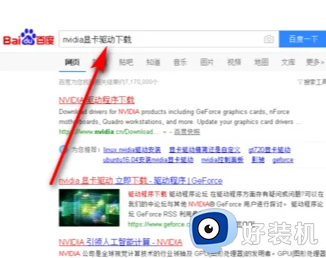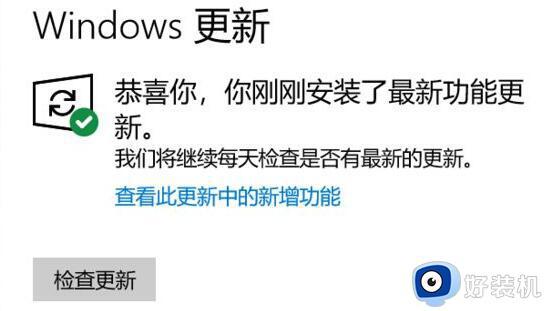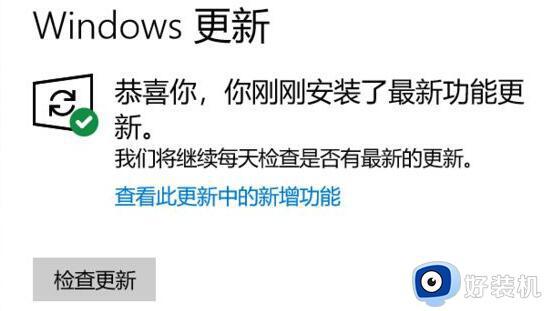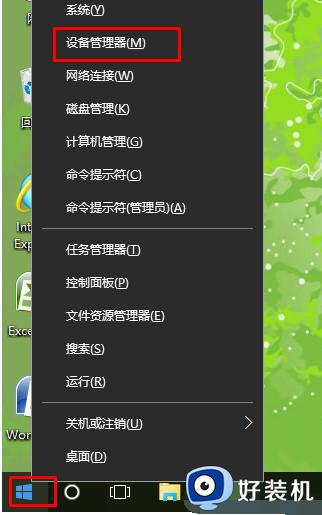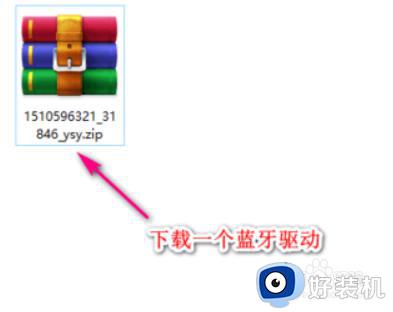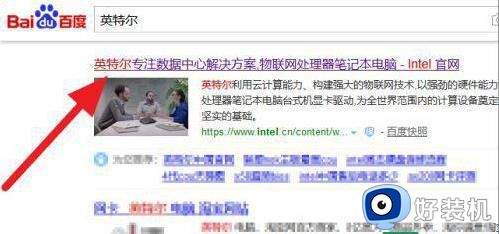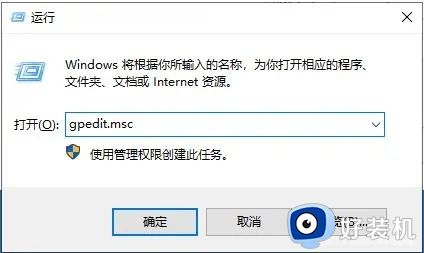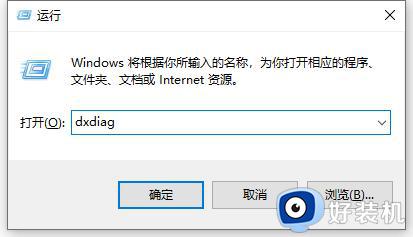如何在win10装usb2.0驱动 win10电脑怎么安装usb2.0驱动程序
时间:2022-04-16 09:29:00作者:xinxin
usb2.0在win10电脑中是非常常见的插口,也是一些外接设备的主要连接口,有些用户在通过win10系统usb2.0接口连接设备时,却发现驱动显示黄色感叹号时,往往需要进行重新安装usb2.0驱动程序,那么如何在win10装usb2.0驱动呢?下面小编就来告诉大家win10电脑安装usb2.0驱动程序操作方法。
推荐下载:win10 64位镜像
具体方法:
1、首先下载并安装驱动精灵软件。
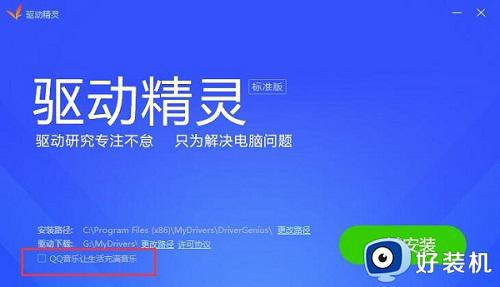
2、完成后打开后软件会自动检测电脑的驱动安装情况。
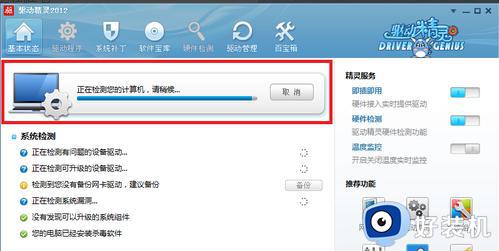
3、然后等待检测完毕,点击“驱动程序”。
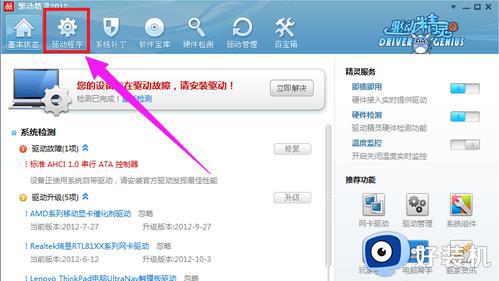
4、再点击驱动程序后,默认进入的是“标准模式”。找到需要安装的USB驱动程序,然后点击下载。
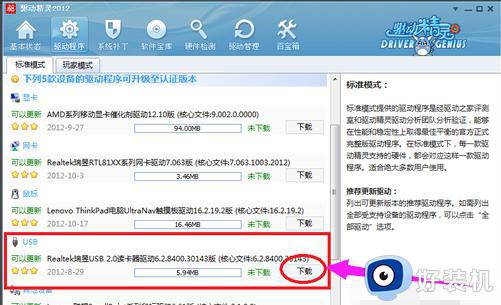
5、等待驱动程序下载完成。
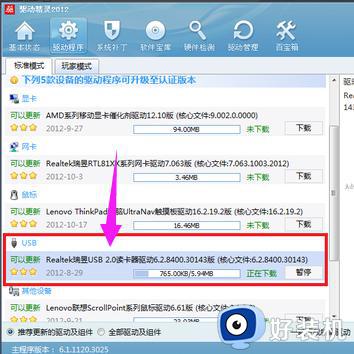
6、驱动程序下载完成后点击“安装”。
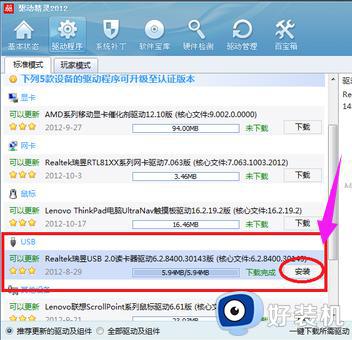
7、点击安装后等待驱动程序安装完成。
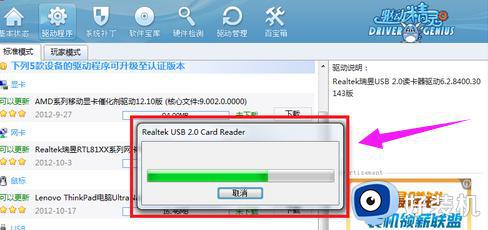
8、等到弹出完成提示框,点击完成,到这步USB驱动就安装完成了。
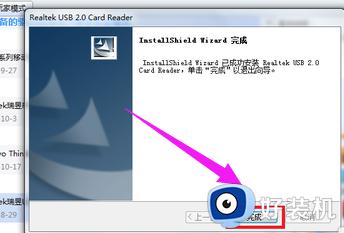
以上就是有关win10电脑安装usb2.0驱动程序操作方法了,如果你也有相同需要的话,可以按照上面的方法来操作就可以了,希望能够对大家有所帮助。